Welke versie van Microsoft Edge heb ik? -
Vraagt(Are) u zich af of u de Chromium- versie van Microsoft Edge of de legacy-versie gebruikt? De twee browsers zijn heel verschillend en de officiële ondersteuning voor de legacy-versie van Microsoft Edge is in maart 2021(March 2021) beëindigd . Daarom wil je misschien upgraden naar de nieuwe op Chromium gebaseerde versie, die vanaf januari 2020(January 2020) actief wordt ontwikkeld en verbeterd . U kunt als volgt controleren welke versie van Edge u gebruikt:
Hoe weet ik of ik de Chromium- versie van Microsoft Edge of de oude versie heb?
Als je Windows 11 op je computer of apparaat hebt geïnstalleerd, heb je al de Chromium - versie van Microsoft Edge . De legacy-versie is niet opgenomen in dit besturingssysteem. In Windows 10 is het, afhankelijk van de specifieke versie(specific version) van het besturingssysteem, al dan niet geïnstalleerd. Als het Microsoft Edge- pictogram er echter uitziet als het onderstaande, heb je ook al de Chromium- versie.

Het pictogram voor de Chromium- versie van Microsoft Edge
Als u Windows 10 gebruikt en het pictogram van de browser ziet eruit als hieronder, dan hebt u de oude versie van Edge . Als u de verouderde versie van Edge(Edge) niet langer wilt gebruiken , downloadt en installeert u de Chromium - versie hier: Download Microsoft Edge-webbrowser .
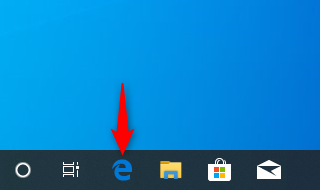
Het pictogram voor de oude versie van Microsoft Edge
TIP: Als u het Microsoft Edge - pictogram niet op de taakbalk heeft, kunt u het vinden in het Startmenu of zoeken naar "microsoft edge" en vervolgens naar het weergegeven pictogram kijken voor het relevante resultaat.
Afhankelijk van of je de legacy-versie of de Chromium - versie van Microsoft Edge hebt , blader je hieronder en lees je het bijbehorende hoofdstuk in deze tutorial.
De versie controleren in de op Chromium gebaseerde Microsoft Edge
Als je de Chromium- versie van Edge hebt, kun je zien welke specifieke versie op je computer is geïnstalleerd door Microsoft Edge te openen(opening Microsoft Edge) en naar 'Instellingen en meer' te gaan. (“Settings and more.”)Navigeer vervolgens naar "Help en feedback"(“Help and feedback”) gevolgd door "Over Microsoft Edge".(“About Microsoft Edge.”)

Open het menu Instellingen(Settings) en zoek het item Over Microsoft Edge(About Microsoft Edge)
Het tabblad Instellingen(Settings) wordt geopend en toont de pagina Over(About) . U kunt dan de exacte versie van Microsoft Edge zien . Als deze niet up-to-date is, wordt u geïnformeerd dat er een nieuwe versie beschikbaar is en kunt u de webbrowser bijwerken.

Bekijk de versie in de op Chromium gebaseerde Edge
TIP: Als u uw browser verder wilt verbeteren, vindt u hier onze lijst met Top 10 Microsoft Edge-add-ons .
Hoe de versie in de oude Microsoft Edge van Windows 10 te controleren?(Windows 10)
Als u Windows 10 gebruikt en de oude Microsoft Edge hebt, kunt u de specifieke versie controleren door naar “Settings and more -> Settings.”

Ga naar Instellingen(Settings) en meer, gevolgd door Instellingen(Settings)
Het deelvenster Instellingen(Settings) wordt geopend aan de rechterkant van de browser. Blader vervolgens door het gedeelte Algemeen(General) naar beneden. Daar zie je het gedeelte 'Over deze app'(“About this app”) met de exacte versie van Microsoft Edge die je hebt geïnstalleerd, evenals de versie van de Microsoft EdgeHTML -renderingengine.

Zie het gedeelte Over deze app
Nu weet u de specifieke versie van Microsoft Edge die u gebruikt.
Welke versie van Microsoft Edge gebruikt u?
Nu weet je hoe je kunt controleren of je de Chromium- versie van Edge of de legacy-versie gebruikt. U hebt ook geleerd hoe u de specifieke versie kunt achterhalen die in beide browsers is geïnstalleerd. Vertel ons in een opmerking onder uw specifieke versie voordat u deze zelfstudie sluit. We zijn benieuwd of de meeste van onze lezers de nieuwe versie van Edge of de oude versie gebruiken.
Related posts
Een tabblad dempen in Chrome, Firefox, Microsoft Edge en Opera
Een artikel afdrukken zonder advertenties in alle belangrijke browsers -
Hoe de standaardbrowser in Windows 11 te wijzigen -
Hoe Google mijn zoekmachine te maken in Microsoft Edge -
Hoe de mobiele browser-emulator te gebruiken in Chrome, Firefox, Edge en Opera -
Simpele vragen: Wat is Microsoft Office 365?
Hoe Windows en Office ISO-bestanden te downloaden (alle versies)
Top 10 Microsoft Edge-add-ons in 2021 -
Hoe u Microsoft Edge-extensies kunt krijgen, configureren en verwijderen -
Over InPrivate en Incognito. Wat is privé browsen? Welke browser is het beste?
Tekst selecteren of markeren in Windows
De downloadlocatie van Microsoft Edge wijzigen -
De startpagina en opstartpagina van Microsoft Edge wijzigen
Hoe een pagina in Word te verwijderen (6 manieren) -
Microsoft Edge starten in Windows 10 (12 manieren) -
Met welke browser gaat uw batterij langer mee in Windows 10?
Incognito gaan in Chrome, Firefox, Edge en Opera
Hoe de donkere modus in Microsoft Edge in en uit te schakelen -
Een website vastzetten op de taakbalk of het Startmenu in Windows 10
In- en uitzoomen in uw webbrowser -
